Показывать изображение профиля в Zoom Meeting вместо видео
Zoom – одно из самых популярных приложений для видеосвязи, используемых для встреч по всему миру. Однако не многим людям удобно делиться своим живым видео, если в этом нет необходимости – вместо этого они предпочитают показывать изображения профиля. Поэтому мы предлагаем краткое руководство о том, как вы можете показывать изображение своего профиля на встрече Zoom вместо видео.
Также прочтите- Используйте зеленый экран, чтобы изменить фон масштабирования
Программы для Windows, мобильные приложения, игры - ВСЁ БЕСПЛАТНО, в нашем закрытом телеграмм канале - Подписывайтесь:)
Показывать изображение профиля в Zoom Meeting вместо видео или имени
По умолчанию Zoom заменяет видео на ваше имя всякий раз, когда вы выключаете камеру. Тем не менее, довольно легко показать фотографию своего профиля или любое изображение, которое вы хотите, на ПК или мобильном телефоне Zoom, как указано ниже.
На ПК Zoom
Добавить изображение перед присоединением к собранию
Если вы недавно присоединились к Zoom, скорее всего, вы еще не установили изображение своего профиля. Чтобы изменить изображение профиля Zoom:
1] Запустите приложение Zoom на вашем ПК.
2] Коснитесь своего Имя профиля в правом верхнем углу.
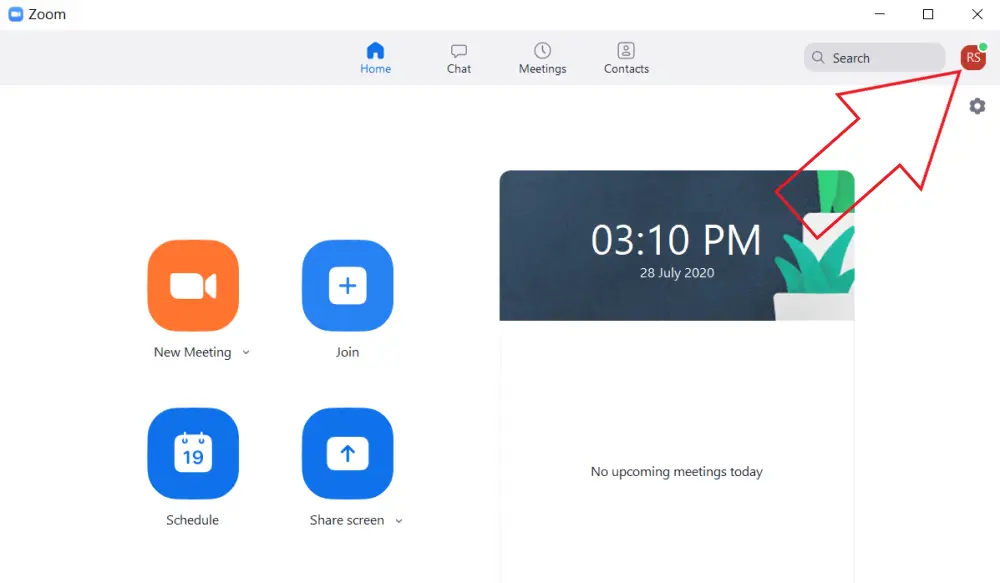
3] Выбрать “Измени мою фотографию»Из меню.
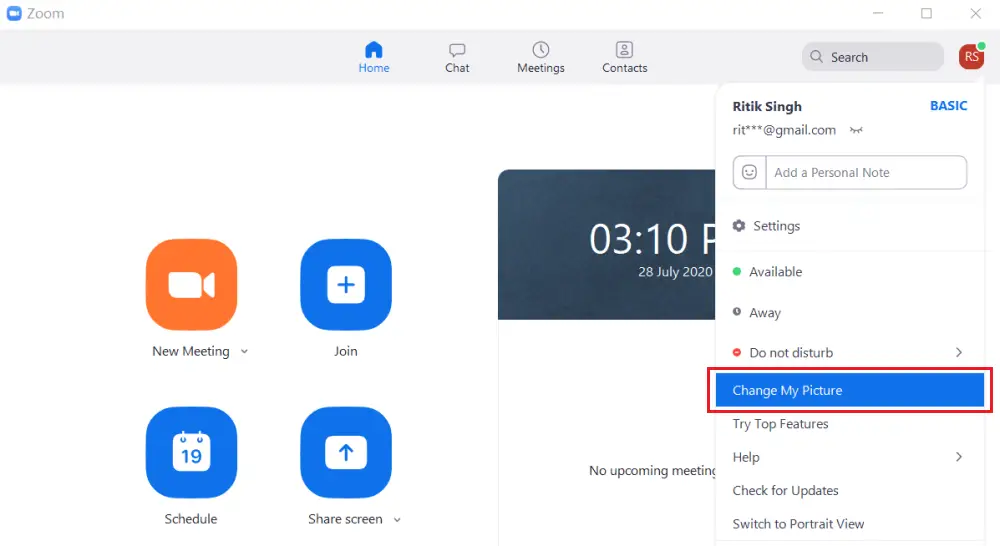
4] Теперь вы будете перенаправлены в веб-версию Zoom.
5] Здесь нажмите на + Изменить под значком изображения.
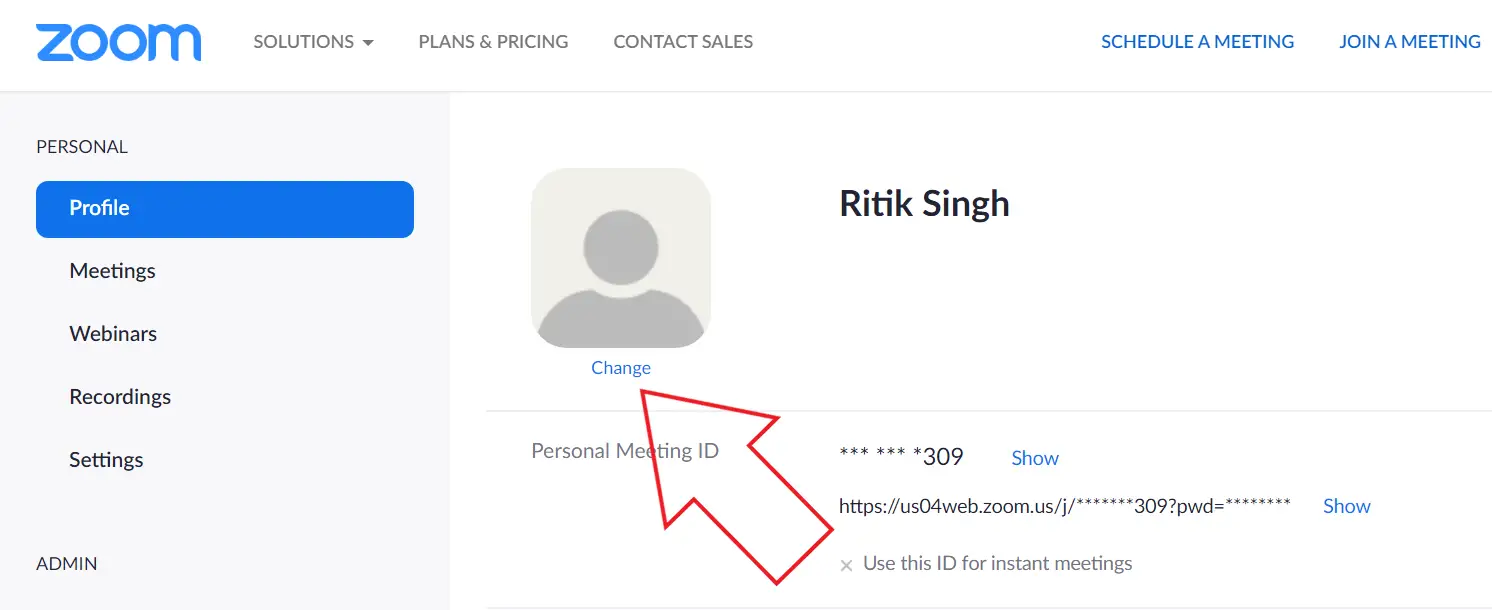
6] Загрузите изображение по вашему выбору, отрегулируйте границы и нажмите Сохранить. Обратите внимание, что размер изображения должен быть меньше 2 МБ.
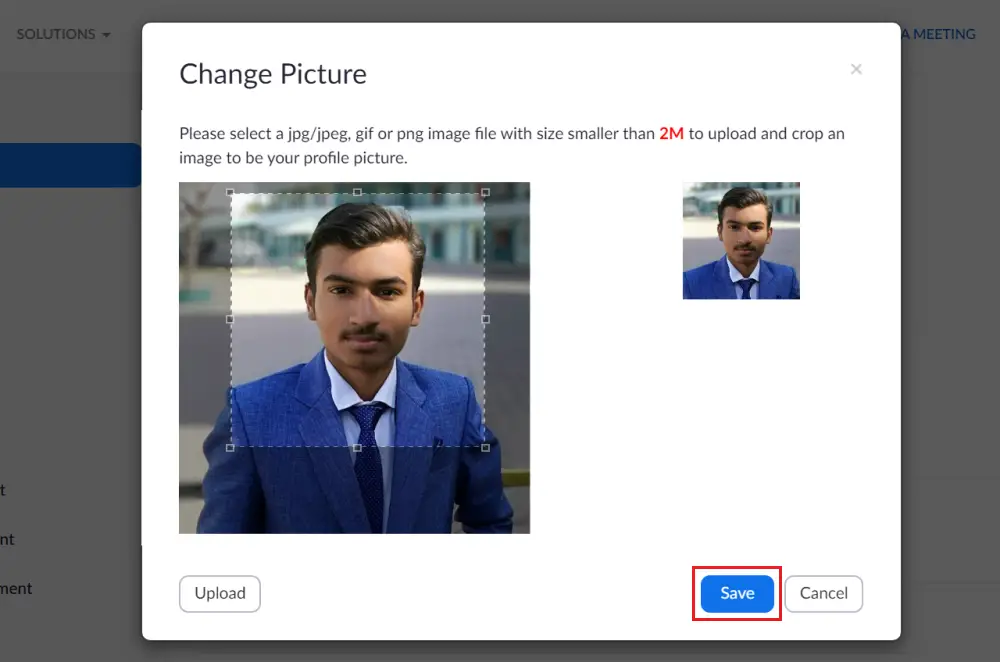
После того, как вы добавите изображение профиля, оно начнет отображаться в приложении Zoom на вашем компьютере. В следующий раз, когда вы присоединитесь к встрече, нажмите Выключи мое видео, и он автоматически заменит ваше видео загруженным изображением профиля.
Чтобы всегда показывать фото вместо видео, перейдите в настройки масштабирования и включите «Отключить мое видео при присоединении к встрече. »
Переключиться на изображение из видео во время собрания Zoom
Если вы не установили изображение профиля и уже участвуете в собрании, вы все равно можете переключиться на любое изображение по вашему выбору, выполнив следующие действия.
1] Во время собрания Zoom щелкните видео правой кнопкой мыши и коснитесь Изменить изображение профиля.
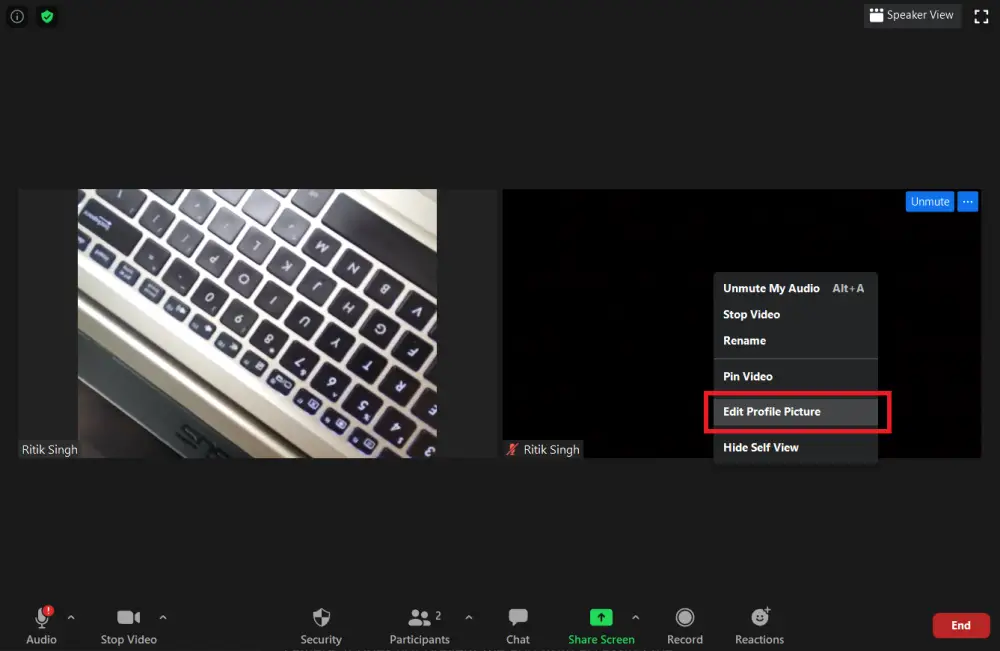
2] Выберите изображение на своем компьютере, настройте границы и сохраните.
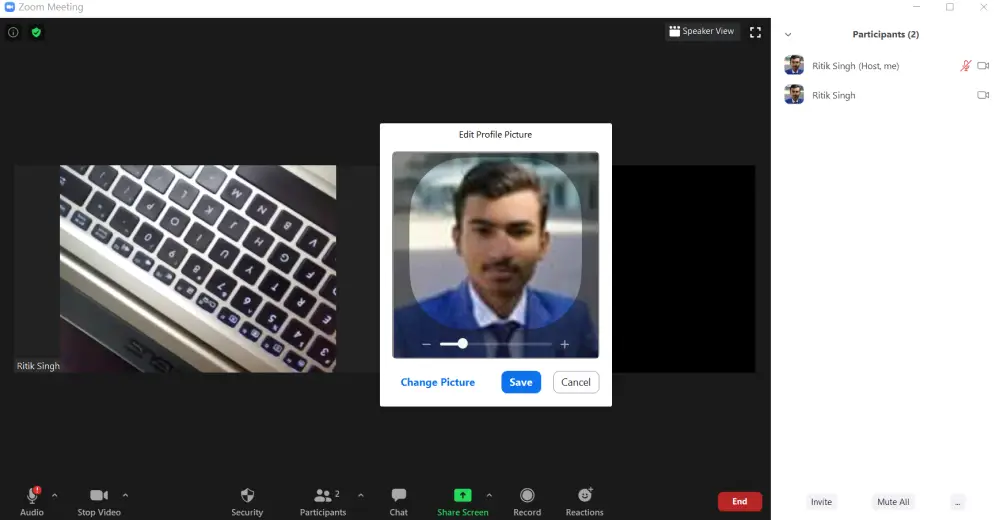
3] Выключите видео, нажав Остановить видео.
Вот и все. Установленное изображение автоматически заменит ваше видео во время встречи.
В мобильном приложении Zoom
1] Откройте приложение Zoom на своем телефоне и перейдите в Настройки.
2] Коснитесь своего профиля и выберите Аватар.
3] Загрузите свою фотографию из галереи телефона.
Теперь вы можете отключить видео или отключить его перед присоединением к собранию Zoom, чтобы вместо видео или инициалов имени отображалось изображение.
Заключение
Мы надеемся, что теперь вы можете показывать изображение своего профиля вместо видео или имени на собраниях Zoom. Весь процесс довольно прост как для телефона, так и для ПК. Однако, если вы по-прежнему сталкиваетесь с какими-либо проблемами, не стесняйтесь обращаться к ним через комментарии ниже.
Программы для Windows, мобильные приложения, игры - ВСЁ БЕСПЛАТНО, в нашем закрытом телеграмм канале - Подписывайтесь:)
Также прочтите- [Working] Снимите ограничение на 40 минут видеозвонков Zoom бесплатно